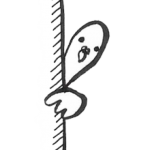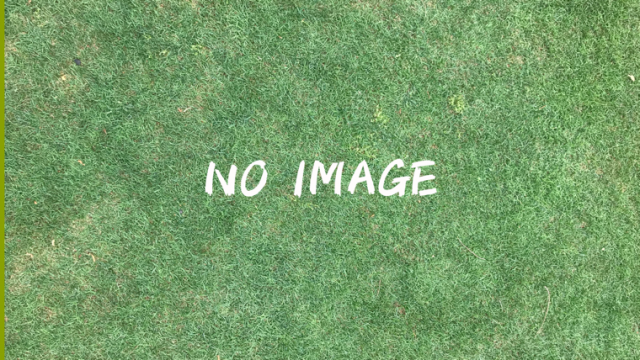ZOOM R8の内蔵マイクを使ってリハスタや自宅で簡単に録音する方法。

今回は発売から数年は立っているZOOM R8の録音方法の話。
R8内蔵マイクを使って簡単に録音する方法を、文章で書いてみようと思います。
どこまで細かく書くかは悩みますね。
電源を入れるところから書きます。
必要な項目まで目次で移動できます。
付属の説明書は公式サイトの右上のサポート&ダウンロードにあります。
リハスタで取説読みたいってときによく利用してます。
電源の接続
本体右側面にUSBと表示されてるので、そこにUSBケーブルをさします。
USBの電源はパソコンでもいいし、手持ちのスマホ用の充電ケーブルでも起動できます。
ちなみにZOOM純正のUSBを挿すACアダプターは5V-1.0Aです。
電源のスイッチは本体右上のPOWERと書いてあるところにあります。

リハスタなどで練習を内蔵マイクで録音するつもりの場合は、取り回しのいい電池駆動もおすすめです。この場合はUSBケーブルも使いません。
録音準備
新規プロジェクトで録音する場合は、本体右側の[PROJECT]ボタンを押します。
画面のカーソルが「NEW」を選択してることを確認して本体下の[ENTER]を押します。
次の画面ではプロジェクトの名前や録音するサンプリングレートを変更したりできます。
決まったら本体右下のカーソルキーを使って画面下の[EXECUTE]を選択して[ENTER]を押します。
録音するための操作
今回は内蔵マイクを使って録音する方法で書きます。
まずINPUTの入力切替スイッチをBUILT-IN MICにします。

ステレオで録音したい場合はINPUT 1と2の両方同じように調整してください。
GAINのツマミを左のLINE側に回して入力を小さくしておきます。
GAINツマミの下のON/OFFボタンを押して、INPUTをオンにします。(インジケーターが赤色に点灯)
録音したい音を出しながらGAINツマミを右に回して音量を調節します。(このとき一番大きい音を出した時にピークランプが点灯しないように調整)
もちろん、本体上のPHONESのところにヘッドフォンを挿して、マイクを通した音をヘッドフォンで確認しながら調整するほうがおすすめです。
録音
録音したいトラックNoを1~8の中から選びます。その選んだ番号のステータスキーを押して赤色に点灯させます。(緑色に点灯しているときに押した場合、緑→消灯→赤のように2度押せば赤色に点灯します)
ステレオ録音の場合は(1と2,3と4,5と6,7と8)の中から選んでトラックインジケーターを二つ赤色に点灯させます。
これで録音の準備は完了です。
この状態で、本体右側の[REC]を押しながら[PLAY]を押すと録音が始まります。
録音を終わる時や一時停止をするときは[STOP]を押します。
最初から録りなおしたい場合は[STOP]の上のボタン[F3]を押せば、時間が頭に戻ります。
録音した音の確認
本体上のPHONESのところにヘッドフォンを挿して、隣のツマミで再生ボリュームを調整します。
[F3]で時間を最初に戻して、[PLAY]を押せば録音した音が再生されます。
おわりに
買ったはいいけど、どうやって録音するんだっけと友人に聞かれたことがあったので書いてみました。